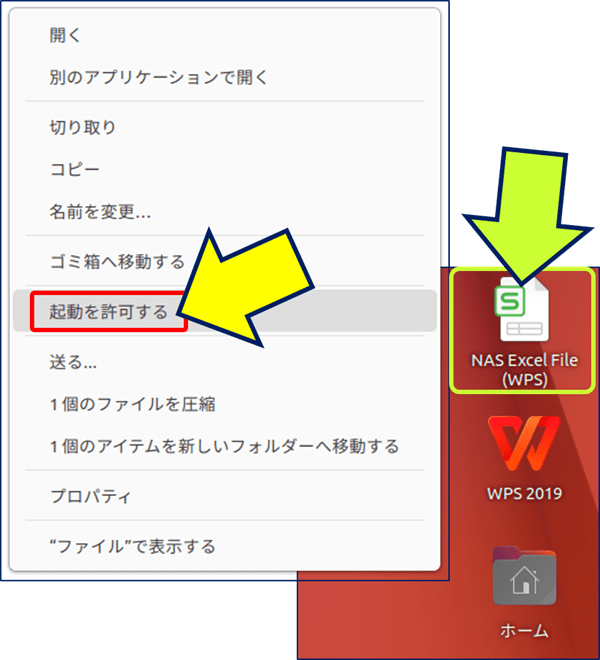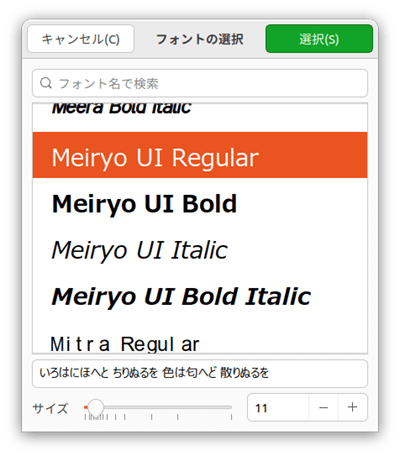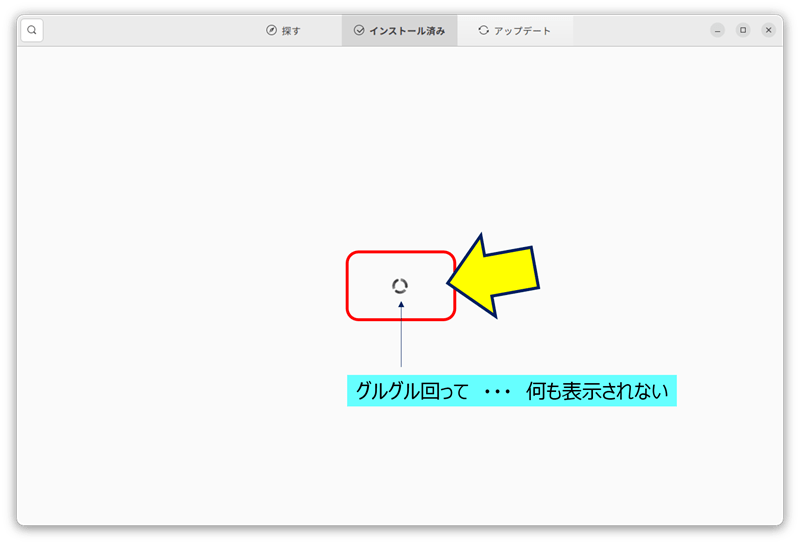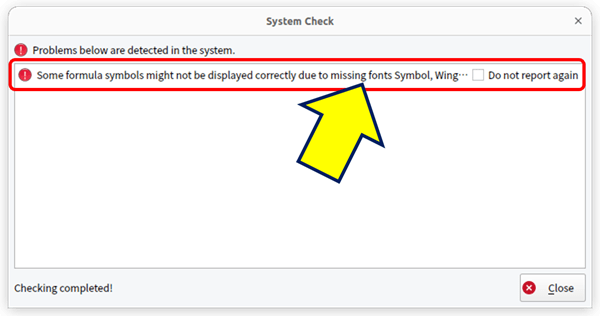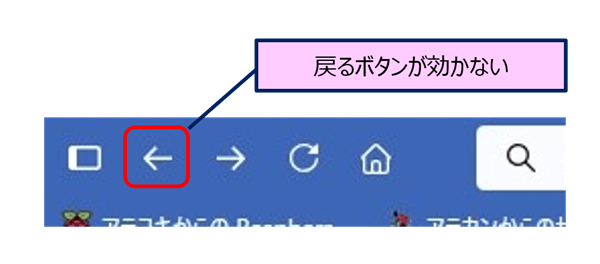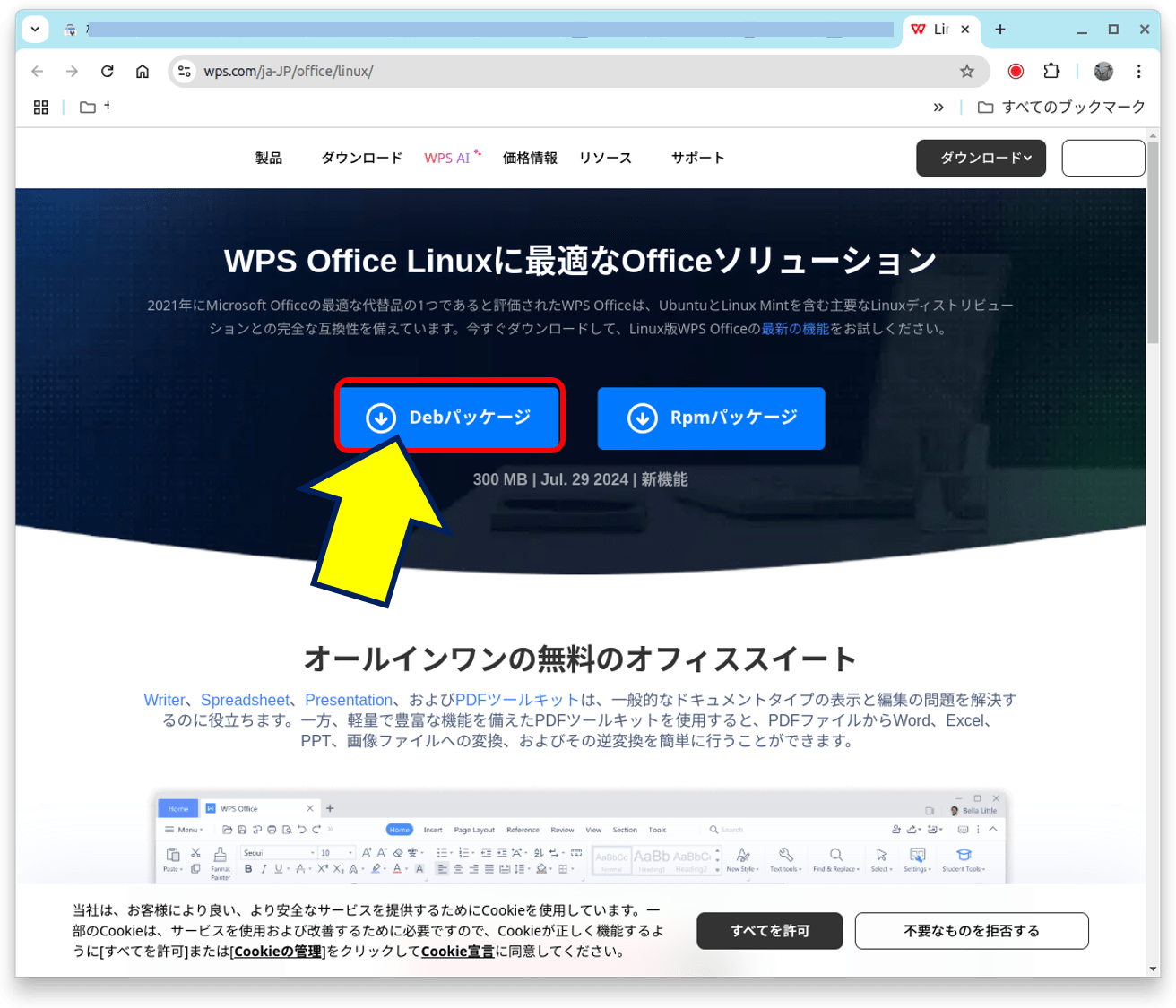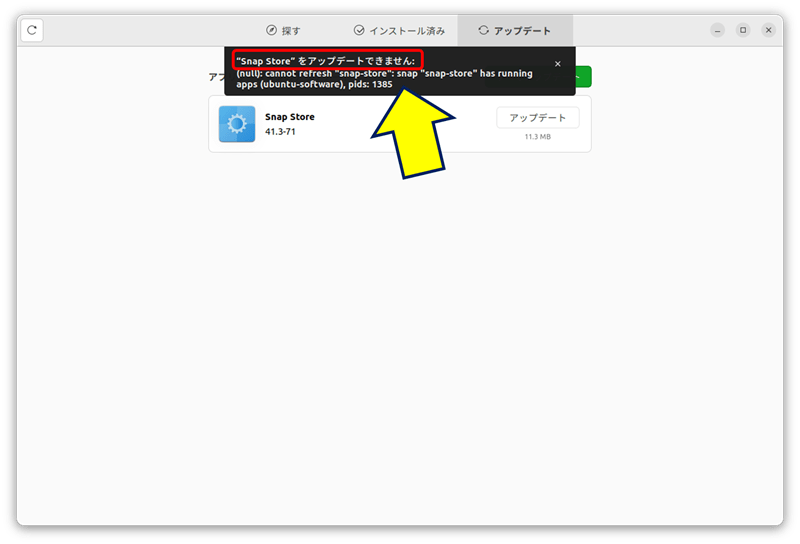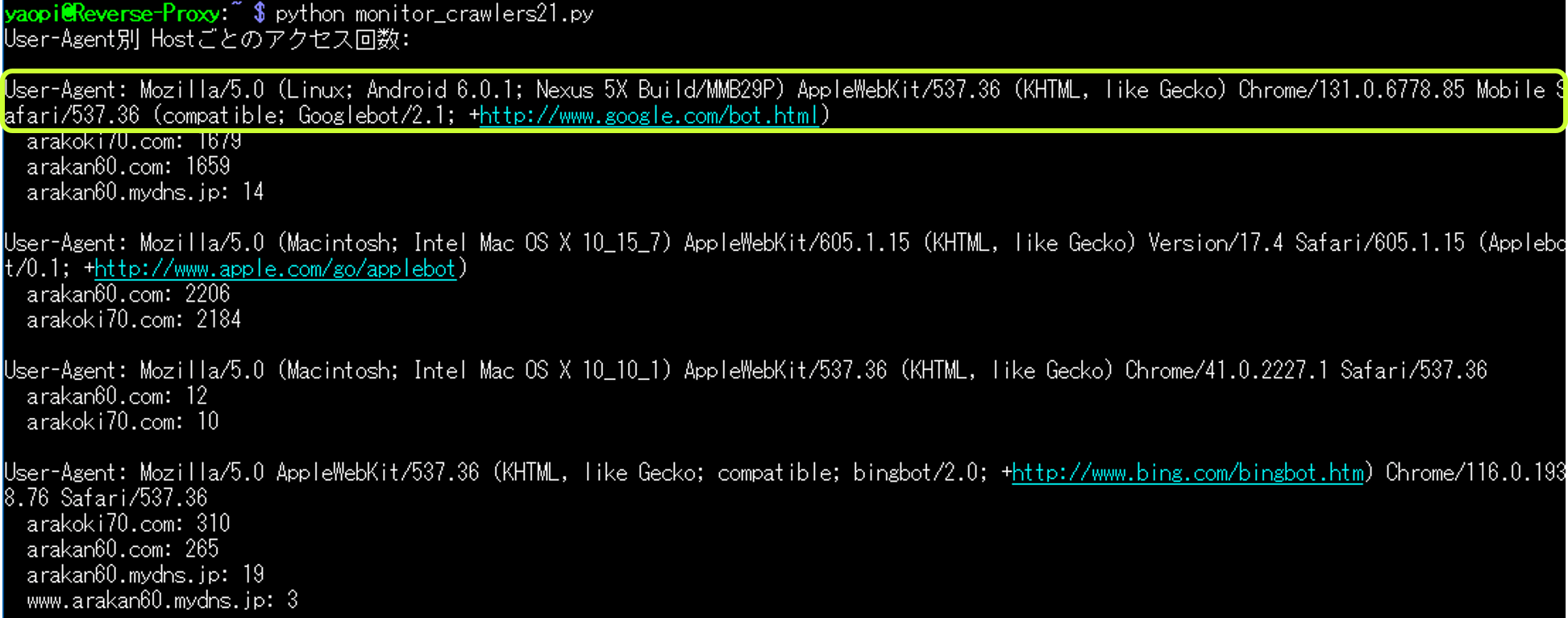Ubuntu Desktop 22.04 LTS ノウハウ
NASにある Excelファイル を起動する
「ショートカットアイコン」の作り方
NASにある Excelファイル を起動する
「ショートカットアイコン」の作り方
Ubuntu PC と Windows PC を併用している場合、NASを介してファイル共有を行うと「ファイルの一元化」が図れ何かと便利である。中でも、Windows PC で作成した Microsoft Office のファイルが Ubuntu PC の WPS Office で扱えれば相互運用性と利便性が飛躍的に高まる。
以下、Ubuntuのデスクトップに、NASにある Excelファイルを WPS の Spreadsheets で起動する「ショートカットアイコン」を作った記録。